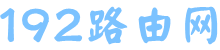问:Win7怎么显示隐藏文件或者文件夹?我的Win7电脑上有隐藏的文件,不知道怎么打开这些隐藏起来的文件和文件夹。
请问Win7电脑上要如何设置,才能显示、打开隐藏的文件、文件夹?
答:要打开Win7电脑上隐藏的文件或者文件夹,只需要在Win7电脑中的“文件夹选项”中,设置:显示隐藏的文件、文件夹,设置成功后,Win7电脑上就能看到隐藏的文件了,然后直接打开即可。
1、双击桌面上的“计算机”图标打开,如下图所示
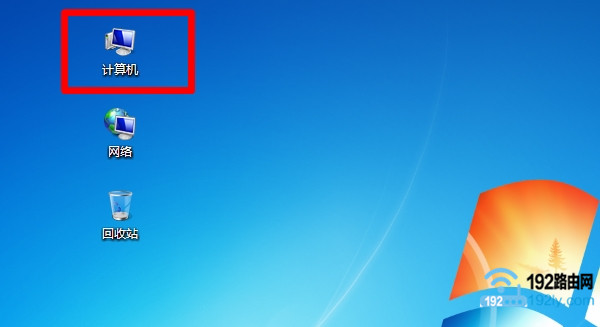
2、点击“组织”选项——>继续点击“文件夹和搜索选项”打开,如下图所示
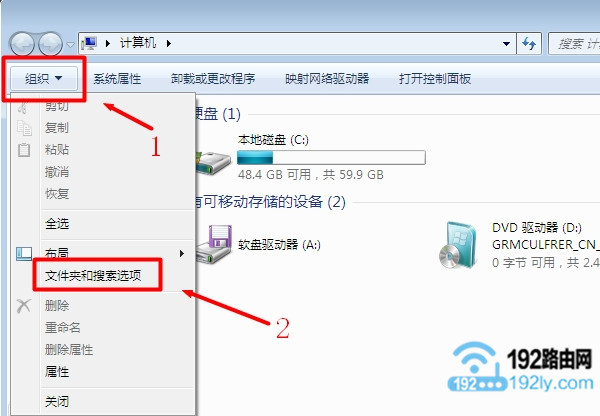
3、点击“查看”——>拖动滑动条,找到“隐藏文件和文件夹”选项,选择:显示隐藏的文件、文件夹和驱动器——>点击“保存”,如下图所示。
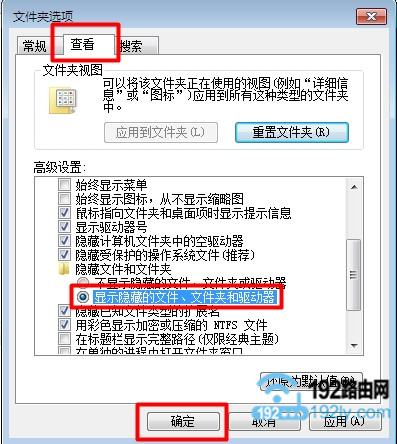
完成上诉设置后,Win7电脑上隐藏的文件、文件夹就会显示出来了,然后双击隐藏的文件、文件夹打开即可。大家在造成的时候遇到问题,可以在本文后面留言,技术人员会及时解答。
相关文章:
原创文章,作者:陌上归人,如若转载,请注明出处:http://luyouqi.baihuahai.com/pc/win7/win7-xs-ycwj.html